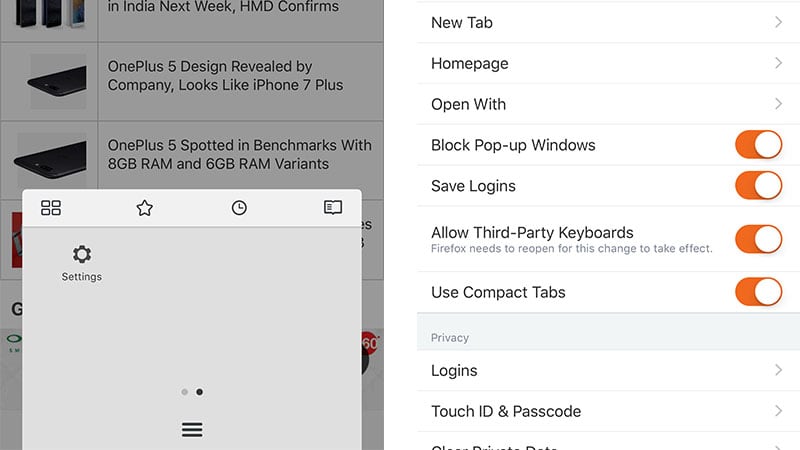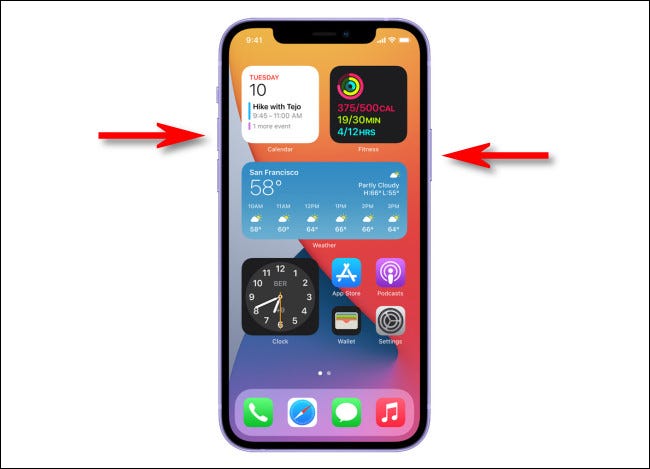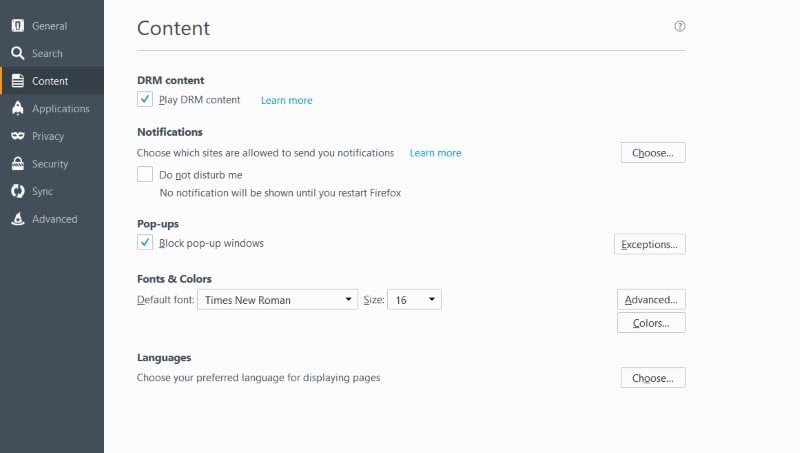Spiega come bloccare e bloccare i popup in Firefox La navigazione sul Web sul telefono o sul computer può diventare un'esperienza rischiosa se visiti siti che mostrano molti popup. È particolarmente negativo sui dispositivi mobili, dove è difficile da escludere. Tuttavia, questo sta gradualmente diventando meno problematico, poiché la maggior parte dei browser ora consente di bloccare completamente i popup. Preparare Firefox Il secondo browser desktop più popolare in India, puoi seguire i passaggi seguenti per bloccare i popup con Firefox. Abbiamo anche scritto di Chrome و UC Browser و Opera , se non lo usi Firefox.
Come bloccare i popup in Firefox (Windows/macOS/Linux)
Se desideri bloccare i popup sul desktop di Firefox, segui questi passaggi:
- Aperto Browser Firefox .
- Fai clic sul pulsante del menu dell'hamburger nell'angolo in alto a destra e scegli opzioni .
- Scegliere Contenuto sul lato sinistro.
- Individuare blocca le finestre Popup per bloccare i popup o deselezionare per consentirlo.
Come bloccare e bloccare i popup in Firefox (Android)
Se desideri bloccare i popup su Firefox per Android, segui questi passaggi:
- Aperto Browser Firefox .
- genere about: config nella barra degli indirizzi.
- Cercare dom.disabled_open_durante_il_caricamento .
- impostalo su ' Errore" Per consentire i popup, E corretto Per bloccare i popup.
Come bloccare i popup in Firefox (iPhone/iPad)
Se desideri modificare l'impostazione del blocco popup su Firefox per iOS, procedi nel seguente modo:
- Aperto Browser Firefox .
- Fai clic sul pulsante del menu dell'hamburger in basso.
- Scorri verso sinistra, quindi scegli impostazioni .
- Accendere l'interruttore per Blocca finestre popup Per bloccare i popup o disattivarlo per consentire i popup.